Nem og hurtig Android Root-guide

Efter at have rootet din Android-telefon har du fuld systemadgang og kan køre mange typer apps, der kræver root-adgang.
Google Autofill er en ramme introduceret af Google, som hjælper brugere med at udfylde de nødvendige oplysninger til onlineformularer. Tjenesten fungerer også på samme måde som adgangskodeadministratorer, hvilket betyder, at Google husker dine brugernavne og adgangskoder for dig og udfylder dine legitimationsoplysninger, når det er nødvendigt.
Google Autofill-tjenesten til Android OS er stadig meget ny, og der er ikke mange apps, der i øjeblikket understøtter denne funktion. Men med teknologiens hastighed i disse dage, vil det sandsynligvis ikke tage lang tid. På ingen tid begynder apps at understøtte Google Autofyld.
Det korte svar er "sikker nok." Det lange svar er "ikke så sikkert, som det kunne være." Hvis du stadig er i tvivl om at bruge Google Autofyld, er den bedste måde at beslutte dig på ved at kontrollere, om din Android OS-version tillader biometrisk godkendelse. For nylig har Google tilføjet dette ekstra sikkerhedsniveau for at godkende kreditkortbetalinger og indsendelse af visse oplysninger. Du skal også kunne huske din trecifrede sikkerhedskode for alle kreditkortinput.
Selvom dette faktisk er "sikkert nok" for nogle brugere, sælger det det ikke til alle. Vær forsigtig, hvad du gemmer i Google Autofyld er det råd, vi giver dig.
Først skal du aktivere Google Autofyld for apps. Google Autofyld kan aktiveres ved at udføre følgende trin:
Åbn Indstillinger på din Android-smartphone.
Gå til System eller General Management , afhængigt af din Android OS-version.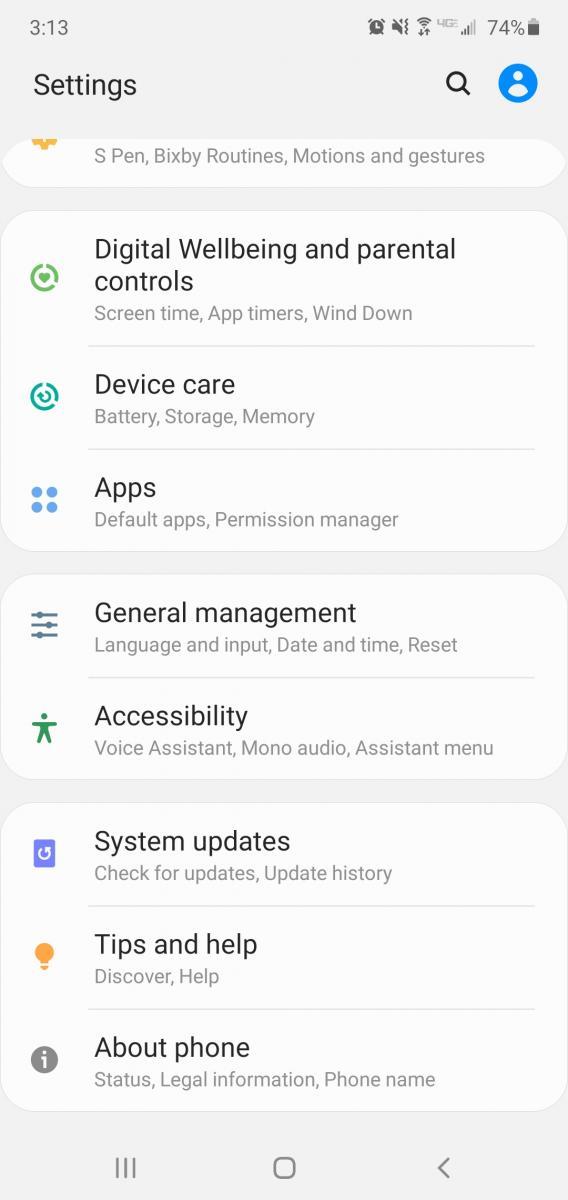
Tryk på Sprog og input .
Vælg derefter Avancerede indstillinger i bunden.
Vælg Autofyld-tjeneste .
Til sidst skal du vælge Autofyld med Google .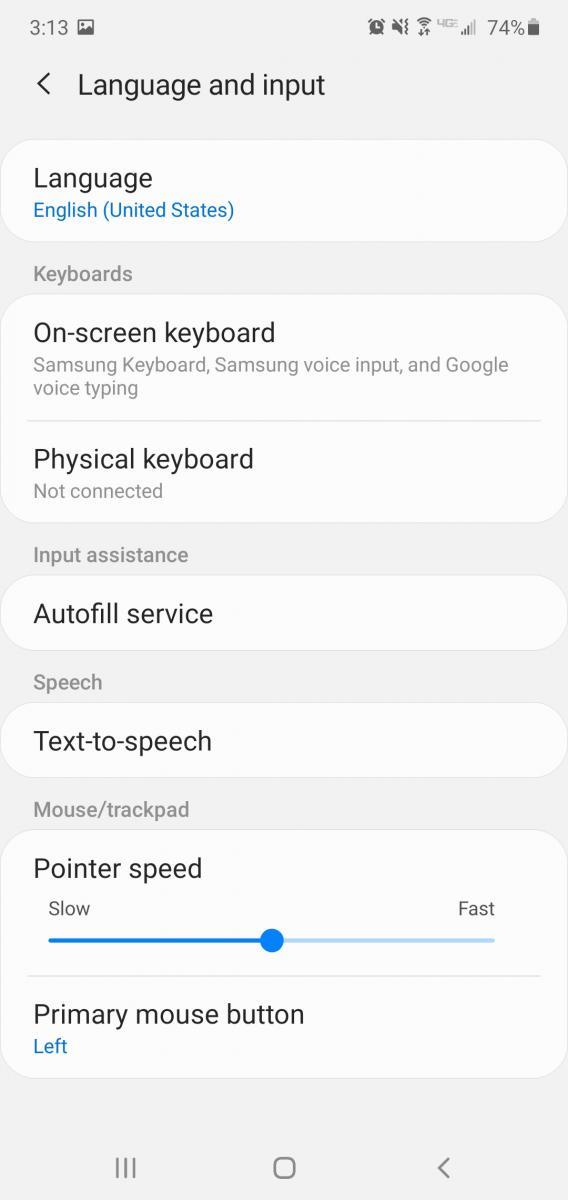
Efter at have gjort dette, når du logger ind på en app for første gang på din telefon, bliver du bedt om at gemme dine loginoplysninger. Det samme gælder adresse og kreditkortoplysninger. Du skal blot klikke på "gem" for at aktivere Google Autofill for at beholde dine data.
Næste gang du vil logge ind på den app, udfyldes dine oplysninger automatisk. Når du vil udfylde dine personlige oplysninger på en hvilken som helst hjemmeside på din Android-telefon, vil dine data automatisk blive udfyldt i de angivne rum.
Hvis du har brug for at ændre dine autofyld-oplysninger - for eksempel at du har flyttet eller skulle ændre en adgangskode - kan du nemt opdatere den uden at støde på problemer.
Naviger tilbage til Autofyld-tjenester ved hjælp af din Android-indstillinger. Du er velkommen til at henvise til trinene i "Aktiver Google Autofyld på din Android."
Tryk derefter på Indstillinger ved siden af Google Autofyld. Din telefon vil bede dig om at udfylde alle de nødvendige oplysninger. Dette bliver dine nye standardoplysninger.
Udfyld din Google-e-mail, personlige oplysninger, adresse, kreditkortoplysninger og alt andet, du gerne vil have, at denne funktion skal huske for dig.
Når du ønsker at ændre nogen af dine oplysninger, skal du blot følge den samme proces. Med dette har du mulighed for at ændre dine Google Autofill-kontoindstillinger på din Android-telefon.
Google vil også huske Autofyld-oplysninger fra forskellige konti. Bare sørg for, at du har gemt disse oplysninger, når du er logget ind på en af dine andre Google-konti.
Lige så nemt som det er at redigere dine autofyld-oplysninger, er det lige så nemt at slette dem. Uanset om det er paranoia eller en generel modvilje mod, at Google holder på dine data, skal du slette dem med et par enkle trin.
Gå til Indstillinger > System .
Tryk på Sprog og input, og klik på Avanceret .
Vælg Autofyld-tjeneste, og vælg Indstillinger ud for Google Autofyld.
Tryk på Personlige oplysninger .
På den næste skærm skal du vælge blyantikonet og slette oplysningerne. Tryk på OK for at fuldføre processen.
Under Adgangskoder skal du vælge den hjemmeside, du vil foretage ændringer på, eller klikke på Slet. Bekræft derefter ved at trykke på Slet en anden gang på den viste meddelelse.
Du vil nu være tilbage i manuelt at indtaste formularoplysninger, når det kræves af dig.
Folk har så mange brugernavne og adgangskoder i disse dage. Det er svært at holde styr på dem alle. For ikke at nævne, pen- og papir-tricket ser aldrig ud til at virke - nogen formår altid at smide det væk. Men takket være Google Autofyld er der ikke mere stress over at skulle huske hver eneste unikke karakter, store og små bogstaver eller understregninger! Du behøver heller ikke tage dit kreditkort, hver gang du foretager et onlinekøb fra din Android-smartphone. Bare husk, at hvis du synes, at Google AutoFyld bliver for bekendt med dine oplysninger, kan du altid slette dem.
Efter at have rootet din Android-telefon har du fuld systemadgang og kan køre mange typer apps, der kræver root-adgang.
Knapperne på din Android-telefon er ikke kun til at justere lydstyrken eller vække skærmen. Med et par enkle justeringer kan de blive genveje til at tage et hurtigt billede, springe sange over, starte apps eller endda aktivere nødfunktioner.
Hvis du har glemt din bærbare computer på arbejdet, og du har en vigtig rapport, du skal sende til din chef, hvad skal du så gøre? Brug din smartphone. Endnu mere sofistikeret, forvandl din telefon til en computer for at multitaske lettere.
Android 16 har låseskærmswidgets, så du kan ændre låseskærmen, som du vil, hvilket gør låseskærmen meget mere nyttig.
Android Picture-in-Picture-tilstand hjælper dig med at formindske videoen og se den i billede-i-billede-tilstand, hvor du ser videoen i en anden brugerflade, så du kan lave andre ting.
Det bliver nemt at redigere videoer på Android takket være de bedste videoredigeringsapps og -software, som vi nævner i denne artikel. Sørg for, at du har smukke, magiske og stilfulde billeder, som du kan dele med venner på Facebook eller Instagram.
Android Debug Bridge (ADB) er et kraftfuldt og alsidigt værktøj, der giver dig mulighed for at gøre mange ting, f.eks. finde logfiler, installere og afinstallere apps, overføre filer, roote og flashe brugerdefinerede ROM'er og oprette sikkerhedskopier af enheden.
Med automatiske klik-applikationer behøver du ikke at gøre meget, når du spiller spil, bruger applikationer eller bruger opgaver, der er tilgængelige på enheden.
Selvom der ikke findes nogen magisk løsning, kan små ændringer i, hvordan du oplader, bruger og opbevarer din enhed, gøre en stor forskel i at bremse batterislid.
Den telefon, som mange elsker lige nu, er OnePlus 13, fordi den udover overlegen hardware også besidder en funktion, der har eksisteret i årtier: den infrarøde sensor (IR Blaster).







